
Samson Garrison
0
2220
240
De la lansarea Android P, este clar că Google își reproiectează toate produsele software. Cunoscut sub numele de „Material Design 2”, noul design se concentrează mai mult pe marginile rotunjite, cu spații albe mari, ceea ce face ca designul să pară mai curat și mai accesibil. Recent am văzut că Google a lansat oficial un calendar reproiectat pentru utilizatori și scurgeri de cum va arăta Gmail redesenat pe web. Acum, Google tocmai a implementat o setare ascunsă care permite utilizatorilor să vadă noul aspect reproiectat al Google Chrome. În acest articol, vom arăta cum puteți activa noua temă de design de material în Chrome pe Windows:
Activarea temei de proiectare a materialelor noi în Chrome pe Windows
După cum puteți ști, Google testează în orice moment funcții noi pentru toate produsele sale și folosește diferite versiuni ale produsului ca teren de testare pentru noile sale idei. Pentru Chrome, acel teren de testare este Google Chrome Canary, pe care va trebui să îl descărcați pentru a vă bucura de această nouă caracteristică. Noua temă de design material poate fi accesată în prezent doar pe versiunea 68 a Google Chrome Canary pe Windows, deci actualizați-vă Chrome Canary dacă nu ați făcut-o deja. Având în vedere condițiile prealabile, să vedem cum putem permite noul design al materialului:
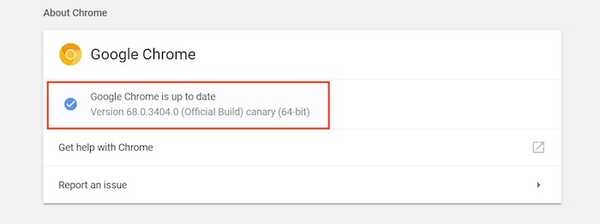
- Mai întâi, lansați Google Chrome Canary pe mașina dvs. Windows și deschideți steagurile Chrome copiind și lipind următoarele în bara de adrese a browserului.
chrome: // flags
Steagurile Chrome este practic o modalitate pentru ca utilizatorii să activeze funcții experimentale, astfel încât s-ar putea să vedeți un avertisment din partea Google, dar nu vă faceți griji, întrucât puteți întoarce întotdeauna modificările.
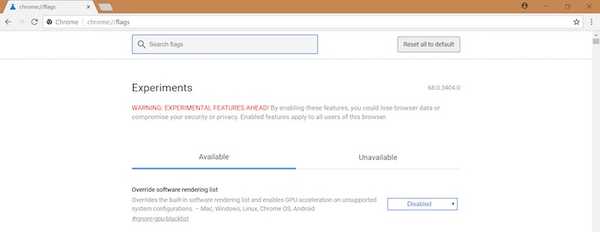
2. Acum, în câmpul de căutare din pagina steagurilor, căutarea steagului „top-chrome-md” (fără ghilimele).
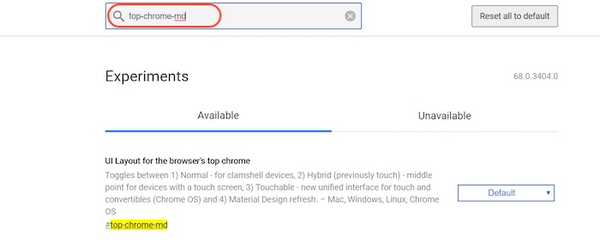
3. Acum, faceți clic pe meniul derulant de lângă steagul Chrome marcat în imaginea de mai jos și selectați „Actualizare”.
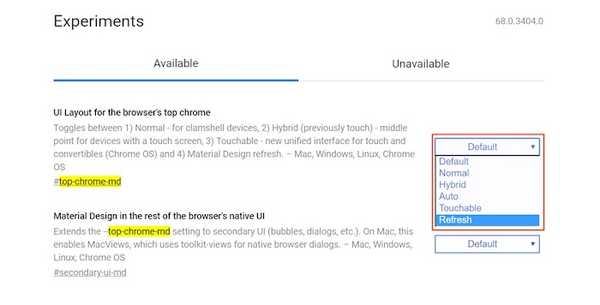
4. Acum, tot ce trebuie să faci este să faci faceți clic pe butonul „Relansați acum” și Chrome vă va relansa cu noul design al materialului.
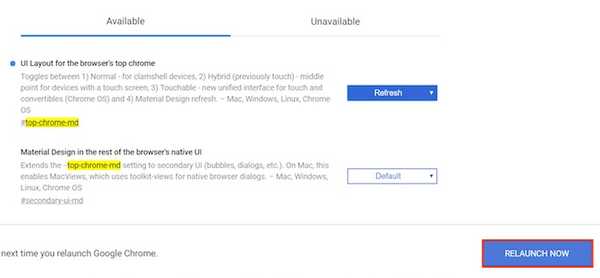
Poti vezi cum va arăta noul design al materialului din imaginea de mai jos.
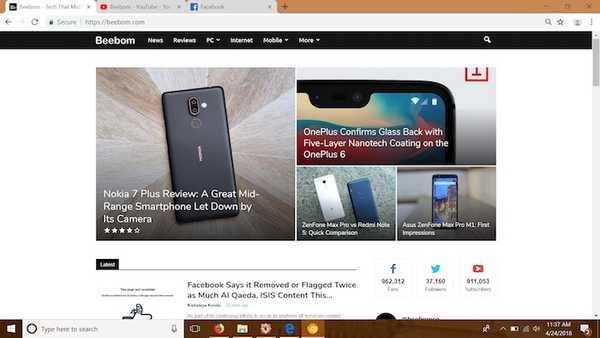
VEZI ȘI: Nokia 7 Plus Recenzie: Un telefon inteligent de gamă mijlocie, lăsat de camera foto
Bucurați-vă de designul materialului nou pe Chrome
Sper că tutorialul de mai sus te-a ajutat să activezi noul design de material de la Google pe Chrome Canary. Eu personal nu sunt un fan al designului rotunjit. Cu toate acestea, având în vedere că aceasta este doar o caracteristică experimentală, va fi modificat mult înainte de a fi lansat în cele din urmă pe versiunile stabile ale Chrome. Îți place această nouă reproiectare? Vă rugăm să ne informați în secțiunea de comentarii de mai jos.















